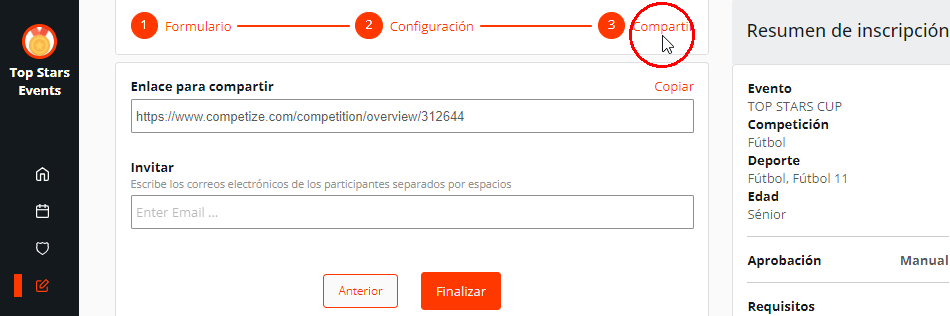Aprende a crear inscripciones online para recoger fácilmente los datos de tus equipos y jugadores. Estandariza tus procesos, asegurándote de recibir toda la información a tiempo y manteniendo un seguimiento sencillo. Además, podrás acceder toda la información en la nube, en cualquier momento y desde cualquier dispositivo, y también podrás exportar toda la información a un archivo Excel.
Al crear inscripciones online, podrás ahorrar tiempo en la administración de tus torneos y ligas. Por un lado, simplificarás la comunicación con todos los participantes, reuniéndolos en un solo canal de comunicación. Y, por otro lado, a nivel interno, crear inscripciones online te permitirá disponer de todos los datos en nuestra plataforma y así directamente gestionar calendarios y resultados, sin necesidad de cargar previamente la información de los participantes.
Crear inscripciones online #
Para crear inscripciones online, navega al Perfil de una competición y abre la pestaña Equipos (en competiciones doble Parejas y en competiciones individuales Participantes). En el menú Gestionar equipos selecciona Inscripciones online. En las siguientes pantallas podrás personalizar completamente el formulario de inscripción, configurar límites y reglas automáticas y, opcionalmente, solicitar pagos correspondientes a cada equipo o participante.
Puedes crear un formulario por cada competición que tengas, o bien crear las inscripciones online única vez y copiar la configuración a las demás competiciones del mismo evento. Si en un mismo evento gestionas inscripciones de distintos deportes, debes tener en cuenta las diferencias que pueda haber entre deportes de equipos, dobles e individuales (por ejemplo la necesidad de crear un equipo o el número de jugadores permitidos por equipo).
Si un equipo o un jugador participa en dos competiciones distintas, tiene que enviar un formulario por cada competición. Sin embargo, en competiciones individuales, los delegados de clubes que inscriben miembros de sus clubes y los tutores legales (eg. tutores de colegios, padres) que inscriben a sus menores, pueden inscribir a más de una persona en un solo formulario.
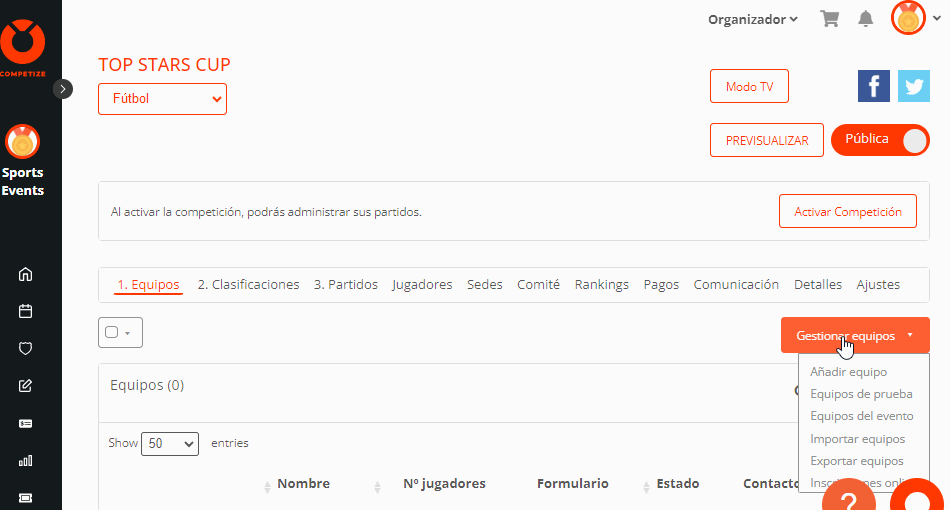
Formulario de inscripción para equipos #
Al pulsar Gestionar equipos y Inscripciones online, llegarás a una primera pantalla, que te permitirá personalizar completamente el formulario de inscripción. El aspecto y las opciones del formulario cambian según si creas inscripciones en competiciones individuales o de equipos / parejas. Todos los campos del formulario se considerarán como campos obligatorios. Para ver como se visualiza tu formulario, utiliza el botón Previsualización en la parte superior del formulario.
Arriba de todo verás un campo libre para añadir la Descripción del torneo o instrucciones para realizar la inscripción. Te recomendamos aprovechar este espacio para informar a los participantes de los requisitos de la inscripción, los pagos relacionados y los pasos a seguir después de enviar el formulario.
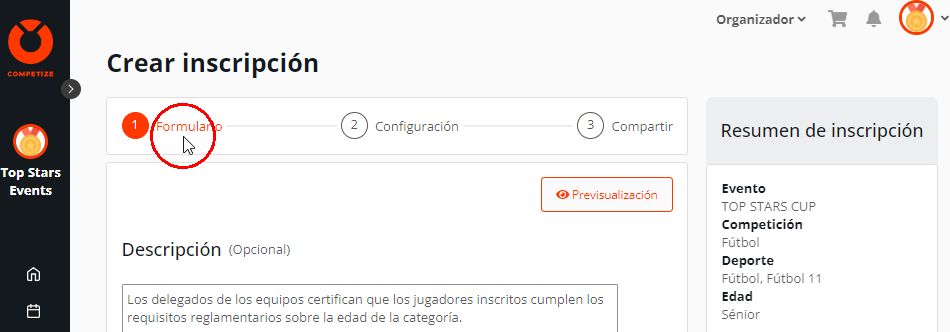
A continuación, verás las siguientes secciones:
1) Información general – Para rellenar un formulario de inscripción, los participantes deben estar registrados en COMPETIZE y crear un equipo. Por defecto, automáticamente recogemos la información con casillas marcadas.
- Nombre del equipo
- Nombre del responsable de la inscripción
- Correo electrónico
- Teléfono – Este campo es opcional, si quieres recibir los teléfonos de los responsables de los equipos, marca la casilla correspondiente.
2) Dirección – Para incluir esta sección en el formulario, activa el botón deslizante. A continuación, verás múltiples campos y podrás seleccionar los que quieras incluir.
- Dirección
- Código postal
- Ciudad
- Provincia
- País
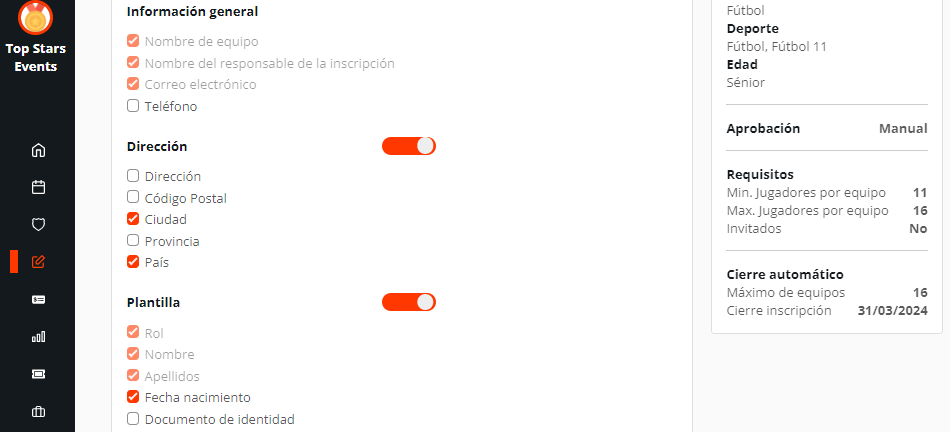
3) Plantilla – Al incluir esta sección en el formulario de inscripción, por defecto automáticamente pediremos los roles, nombres y apellidos de los integrantes de los equipos. Los demás campos son opcionales.
- Rol – Los responsables de los equipos tendrán que asignar un rol a cada integrante del equipo: Jugador, Entrenador, Delegado, Colaborador. Estos roles se utilizarán en las alineaciones de los partidos y también te permitirán diferencias las cuotas de inscripción cobradas a cada uno (ej. podrás asignar un precio a jugadores y otro precio a los entrenadores).
- Nombre
- Apellidos
- Fecha de nacimiento
- Documento de identidad
- Fotocopia del DNI – Te recomendamos indicar en la descripción de la inscripción qué tipos de DNI son válidos y si los responsables han de subir la cara delantera, trasera o las dos caras de los DNI.
- Licencia – Nos referimos a licencias federativas, por lo que este campo puede ser utilizado únicamente por federaciones deportivas que administran licencias y organizan sus competiciones. El número de licencia se autocompletará automáticamente de la base de datos de todas las licencias solicitadas.
- Discapacidad
- Foto
- Dorsal
- Género
- Información adicional – Al marcar la casilla de información adicional, te aparecerá el botón Agregar información adicional. Al pulsarlo, verás una ventana emergente en la que podrás indicar qué información solicitas (el título del campo que aparecerá en el formulario) y el tipo de respuesta. Si eliges un Texto libre, los participantes podrán escribir cualquier respuesta. Si, al contrario, elijes Información predefinida, los participantes únicamente podrán elegir una respuesta de un selector de opciones que tú mismo definas. Ten en cuenta, que al activar la Información adicional a nivel de la Plantilla del equipo, la información adicional se solicitará por cada jugador por separado. Este campo es muy útil para recibir por ejemplo: tallas de equipación, alergias, necesidad de alojamiento etc.
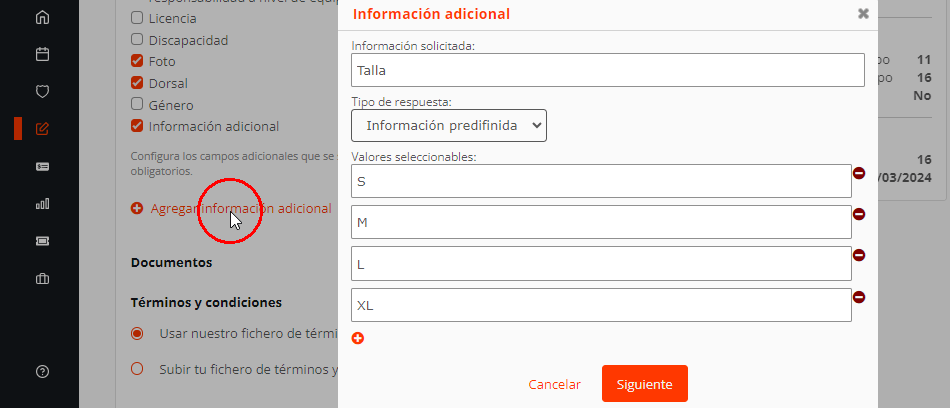
4) Documentos – Al pulsar el botón +, aparecerá un campo en el que puedes introducir el nombre del documento que quieres solicitar. Si quieres recibir más de un documento, pulsa nuevamente el botón +.
5) Términos y condiciones
- Usar nuestro fichero de términos
- Subir tu fichero de términos y condiciones
6) Información adicional – Igual que en el caso de información adicional en la sección Plantilla, al activar esta sección, aparecerá el botón Agregar información adicional que te permitirá configurar un campo de Texto libre o un campo con Información predefinida. En este caso, la información se solicitará a nivel del equipo entero y no a nivel individual. Por eso, este campo resulta útil por ejemplo para conocer si el equipo requiere un autobús u otros servicios adicionales.
7) Preguntar disponibilidad horaria – Esta opción te permite conocer la disponibilidad de los participantes y generar calendarios automáticos respetando al máximo lo indicado por los equipos. Para utilizarla, agrega sedes a tu evento e indica los días y/o franjas horarias que pueden elegirse.
8) Preferencia de sedes – Si activas esta opción, los equipos (o tú mismo) podréis indicar en qué sedes ha de jugar qué equipo.
9) Permitir que un jugador pertenezca a más de un equipo – Elije si quieres que jugadores estén en múltiples equipos de una misma competición.
Por último, puedes marcar la casilla Aplicar esta configuración a todas las competiciones que forman parte del evento XX. Tal como comentamos anteriormente, ten cuidado con eventos que comparten competiciones de equipos, dobles e individuales.
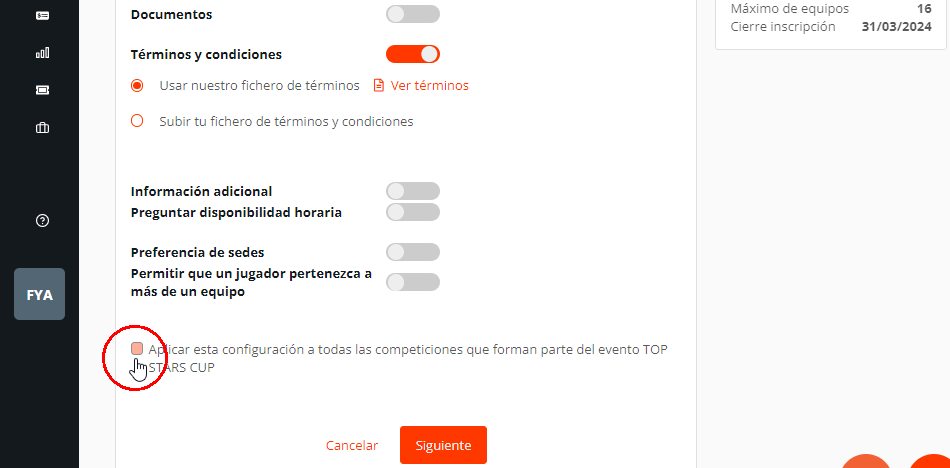
Formulario de inscripción en deportes individuales #
Los campos del formulario individual son muy parecidos al formulario anterior, obviando únicamente la información relativa a equipos, como el nombre del equipo, y otros datos no relevantes, como el dorsal y el rol del participante. Las inscripciones individuales deben ser efectuadas por los propios jugadores o sus tutores legales. También cabe la opción de que las inscripciones sean realizadas por los delegados de clubes, que pueden inscribir a los miembros de sus clubes.
Crear inscripciones con limitaciones automáticas #
Una vez personalizado el formulario de inscripción, avanza a la segunda pantalla, pulsando el botón Siguiente. En la Configuración podrás elegir una serie de parámetros que te permitirán llevar un mayor control y te ahorrarán tiempo realizando comprobaciones manuales.
1) Aprobación – Primero, elige el nivel de supervisión que quieras llevar.
- Automática – Los participantes inscritos verán una confirmación inmediata y en el perfil de la competición aparecerán con el estado Aprobado.
- Manual – Los participantes recibirán una notificación que su solicitud de registro está siendo evaluada. En el perfil de la competición aparecerán con el estado Pendiente y tú recibirás una notificación por correo electrónico y en la plataforma para aceptar o rechazar su inscripción. Para ello, tendrás que navegar al perfil de la competición, pestaña Equipos, marcar las casillas de los equipos pendientes y encima del listado seleccionar un estado nuevo: Aprobado o Rechazado.
2) Cierre automático
- Después de la fecha límite – Selecciona una fecha del calendario desplegable. Al finalizar el período de inscripción, los interesados verán el siguiente aviso: El periodo de inscripciones para la competición XX finalizó el XX. Los participantes que intenten registrarse tras la fecha límite no podrán completar el formulario.
- Después de xx equipos / participantes registrados – Indicar el número máximo de participantes. Según la modalidad de la competición, para competiciones de equipos se admitirá un máximo de equipos registrados, mientras que en competiciones individuales se admitirá un máximo de participantes. Si se completa el aforo de la competición, los participantes podrán completar el formulario, pero recibirán la notificación: La competición XX ha alcanzado el máximo de XX equipos inscritos. Has sido agregado a la lista de espera. Contactaremos contigo si se libera alguna plaza. Estos inscritos aparecerán en el perfil de la competición con el estado En espera y los organizadores podrán aceptar o rechazar su registro.
3) Requisitos
- Disponer de licencia vigente – Nos referimos a licencias federativas, por lo que este campo puede ser utilizado únicamente por federaciones deportivas.
- Recibir una invitación – Mediante las invitaciones puedes gestionar preinscripciones, dándole acceso únicamente a ciertos equipos / jugadores. Las inscripciones preferenciales son comunes por ejemplo en ligas regulares, dónde los equipos de la temporada pasada pueden confirmar su participación antes de que las inscripciones se hagan públicas. Los equipos / participantes que no estén invitados, verán el aviso: Esta competición sólo permite la inscripción de equipos preinscritos por el organizador. Para invitar a un equipo / participante a realizar la inscripción preferencial, este debe existir en nuestra base de datos.
- Mínimo de jugadores por equipo – Visible únicamente en competiciones de equipos. Los equipos que no alcanzan el número mínimo de jugadores, recibirán un error y no podrán enviar el formulario.
- Máximo de jugadores por equipo – Visible únicamente en competiciones de equipos. Los equipos que superan el número máximo de jugadores , recibirán un error y no podrán enviar el formulario.
- Completar pago – Puedes añadir un email y seguir los pasos indicados en la pantalla para crearte una cuenta de Stripe vinculada con COMPETIZE. A continuación, podrás agregar múltiples pagos, tanto por equipo, como por cada integrante, diferenciando distintos precios por cada rol (Jugador, Entrenador, Delegado, Colaborador). Además, puedes añadir distintos precios según la edad de los participantes y según la información recogida en los campos adicionales del formulario, lo que puede ser útil por ejemplo para diferenciar precios para participantes que solicitan un alojamiento, una camiseta oficial, un chip etc. Para conocer en más detalle todas las opciones, sigue nuestro tutorial para Crear pagos en competiciones.
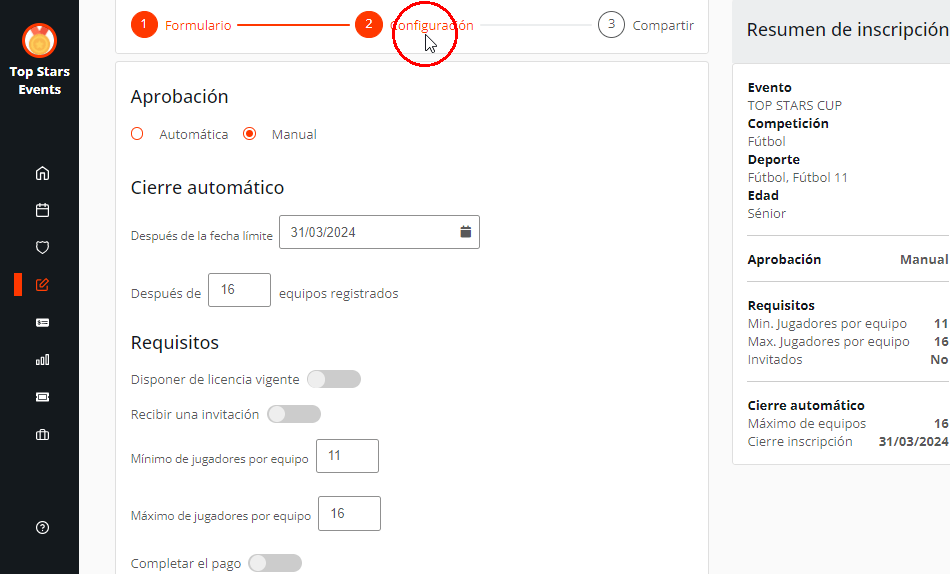
Compartir el formulario de inscripción #
Al terminar la configuración, avanza a la tercera pantalla, pulsando el botón Siguiente. A continuación, verás un enlace que puedes compartir en tus redes sociales, por email, WhatsApp o cualquier otro medio. También verás un apartado para enviar el enlace por correo electrónico. No confundas estas invitaciones con las de preinscripciones, ya que no se trata de lo mismo. Estas invitaciones no garantizan un acceso preferencial, únicamente te permiten compartir el enlace para acceder al formulario. Para guardar el formulario de inscripción pulsa Finalizar.